Modificare qualcosa che abbiamo creato è probabilmente importante quanto crearlo, perché raramente le cose vengono perfette al primo tentativo. Pensiamo che persino Leonardo Da Vinci avesse una bozza della Monna Lisa nascosta da qualche parte al sicuro da occhi indiscreti fino a quando non fosse stato pronto a rivelare il suo capolavoro al resto del mondo.
Quindi, come potete vedere, l'idea di perfezionare le vostre creazioni attraverso il processo di editing non è esattamente nuova e può essere applicata a qualsiasi cosa , da uno schizzo a matita in quarta elementare a (avete indovinato) la modifica di un file PDF su un telefono. Ma aspettate un attimo...
È possibile modificare un PDF su Android?
La risposta breve è sì, è possibile! In effetti, ci sono molte opzioni per creare un documento sul vostro dispositivo mobile, sia che dobbiate creare un PDF da zero, sia che dobbiate convertire un PDF da un'immagine o da un documento scansionato, o altro ancora. Quindi, dimentichiamo per un attimo il modo tradizionale di gestire i documenti PDF su un PC e pensiamo a come poterlo fare facilmente in mobilità. Si dà il caso che PDF Extra sia dotato di molti strumenti che possono essere utilizzati per migliorare il vostro lavoro o i vostri progetti personali secondo gli standard del settore. Bene, ora che abbiamo capito che modificare un PDF su Android è possibile...
Quali sono i vantaggi di questa operazione?
Ottima domanda! Se ci pensate, viviamo già uno stile di vita "on-the-go": beviamo il caffè in movimento, pranziamo in movimento, quindi perché non essere in grado di modificare i PDF anche in movimento? Approfondiamo alcuni dettagli fondamentali sul perché modificare i PDF sul proprio dispositivo mobile è molto più semplice di quanto possa sembrare:
- PDF Extra per Android consente di scansionare qualsiasi documento fisico utilizzando esclusivamente la fotocamera integrata del telefono;
- Con un'applicazione PDF specializzata, potete fare molto di più che visualizzare i file. Sia che abbiate appena scansionato un documento, sia che abbiate già un documento aperto sul vostro dispositivo, con PDF Extra avrete accesso alle stesse opzioni di modifica approfondite che si trovano su un PC o un portatile medio;
- Grazie alle moderne tecnologie, come gli scanner per le impronte digitali, il software di riconoscimento facciale e i sistemi di protezione con password integrata, le vostre informazioni riservate saranno sempre ben protette. È possibile proteggere ulteriormente i PDF criptandoli direttamente all'interno di PDF Extra;
- Condividere il lavoro e i file dal telefono è molto più facile che usare un PC per fare lo stesso lavoro. Quando si modificano i PDF su Android, si hanno a disposizione tutti i contatti e le rubriche con uno schiocco di dita. Questo rende il processo di condivisione semplice e, soprattutto, molto più veloce;
- Nella maggior parte dei casi, la modifica di un PDF su un telefono richiede molto meno tempo, poiché è possibile modificare rapidamente tutto ciò che non piace con pochi tocchi;
- Se avete bisogno di convertire un PDF su Android, siete invitati a farlo. Il processo di conversione dei PDF è perfetto ed è possibile esportare i PDF in Word, Excel e ePub.
Come si può vedere dall'ampio elenco precedente, gli schermi dei cellulari di oggi non sono così piccoli e inutili come lo erano nel 2005. È possibile zoomare, scorrere e navigare con abilità in qualsiasi file, per non parlare delle ricche opzioni di editing a disposizione. Quindi, che stiate viaggiando sul sedile posteriore di un'auto, che stiate facendo il pendolare al lavoro o che stiate bevendo il vostro cappuccino mattutino nella caffetteria locale, PDF Extra vi coprirà sempre, senza fare domande.
Come modificare i PDF su Android: una guida passo passo
Non è necessario essere degli scienziati per modificare i PDF su un telefono. Vediamo in dettaglio le funzioni che potrete trovare una volta installata l'applicazione PDF Extra sul vostro dispositivo.
Modifica dei testi
Tutti i testi, per quanto ben scritti, a volte hanno bisogno di essere modificati (ricordate la teoria di Leonardo Da Vinci?). Fortunatamente, PDF Extra vi permette di giocare con i vari parametri del testo. Ecco come iniziare subito a modificare i testi PDF:
1. Aprite l'applicazione e toccate la funzione "Modifica testo e immagini".
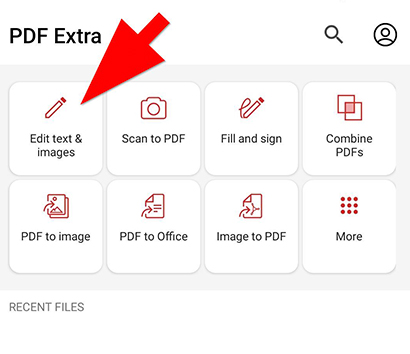
2. Selezionate il file che desiderate modificare sul vostro Android. Il file può essere memorizzato localmente sul telefono o richiamato direttamente dal cloud MobiDrive (in quest'ultimo caso è necessario registrare un account).
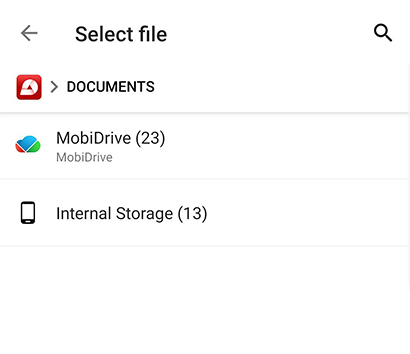
3. Toccare un file per aprirlo.
4. Toccare un testo esistente per selezionarlo e attivare le opzioni di modifica. È possibile aggiungere o eliminare liberamente il contenuto man mano che si procede.
5. Utilizzare la tastiera integrata che apparirà in corrispondenza del testo. Utilizzare la tastiera integrata che apparirà nella parte inferiore dello schermo del dispositivo mobile e apportare le modifiche.
6. Per attivare gli appunti con azioni aggiuntive, toccare e tenere premuto il testo da modificare. Sarà quindi possibile scegliere tra le opzioni "Taglia", "Copia", "Incolla" o "Elimina" il testo. È inoltre disponibile l'opzione "Proprietà", in cui è possibile modificare il design del testo fino a personalizzarlo in base alle proprie esigenze. Questo include la modifica del tipo di carattere, dello stile, della dimensione e del colore.
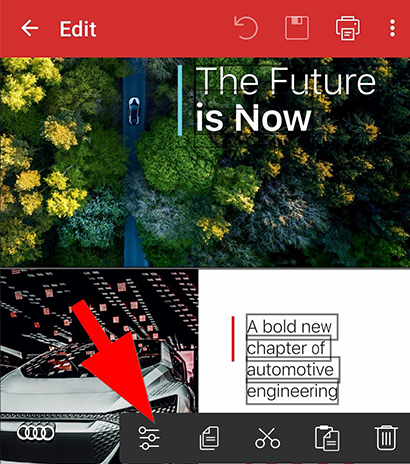
Inoltre, è possibile migliorare la leggibilità del PDF aggiungendo evidenziazioni, barrature o sottolineature dove necessario. Per fare ciò, aprire PDF Extra e:
1. Toccare
Altro → Annota.
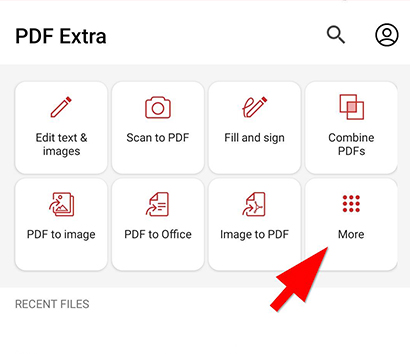
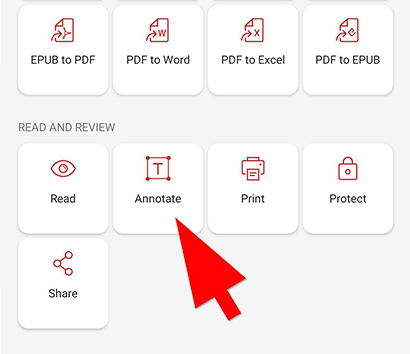
2. Toccare un file per aprirlo.
3. Tra le opzioni presentate, selezionare "Commento".
4. Nel menu inferiore, scorrere verso sinistra per accedere ad altre opzioni.
5. Toccare l'opzione desiderata: "Evidenzia"/"Sottolinea"/"Barrato"/ecc.
6. Tenere premuto e trascinare su un testo per annotarlo.
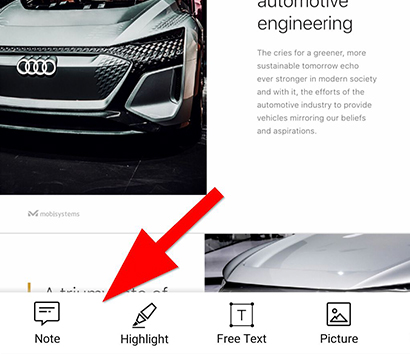
Il nostro software offre anche una serie di altre opzioni, come la possibilità di aggiungere foto, che possono aiutare ad aggiungere maggiore chiarezza a concetti complessi o a spezzare muri di testo altrimenti lunghi. Ecco come modificare un PDF su Android aggiungendo e regolando le immagini al documento:
- Aprite PDF Extra e toccate "Modifica testo e immagini".
- Toccare la posizione in cui si trova il documento : il cloud MobiDrive o la memoria interna del dispositivo.
- Toccare il documento da aprire.
- Toccare "Immagine" dal menu in basso.
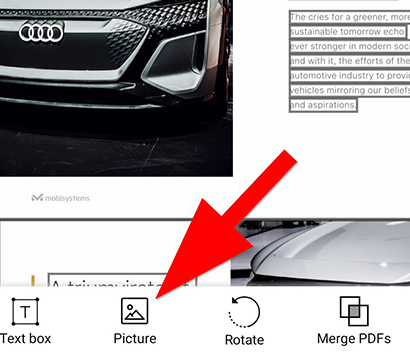
A questo punto sarà possibile scegliere tra le seguenti opzioni:
- "Modifica immagine" : selezionare questa opzione se si desidera modificare un'immagine già inserita. A questo punto, è sufficiente toccare l'immagine e utilizzare le opzioni per modificarla secondo le proprie esigenze;
- "Nuova immagine" : questa opzione consente di caricare un'immagine dalla memoria del dispositivo o dal cloud MobiDrive;
- "Nuova immagine della fotocamera" : consente di modificare i PDF su Android scattando fotografie in movimento con la fotocamera del dispositivo e inserendole nel documento.
Allegare file
Poiché questo software PDF consente di allegare file, anche questa opzione potrebbe essere utile. Il flusso di lavoro è piuttosto semplice:
1. Aprire PDF Extra.
2. Toccare Annota.
3. Selezionare il file da modificare.
4. Dal menu in basso, scorrere verso sinistra per visualizzare altre opzioni e toccare il pulsante Allega file.
5. Toccare il punto in cui inserire il file.
6. L'editor PDF di Android aprirà la finestra di dialogo del file specifica per il dispositivo, da cui è possibile scegliere il file da inserire nel documento.
Creare un nuovo PDF
Prima di iniziare a modificare i PDF su Android, è bene esplorare le opzioni per crearne rapidamente uno da zero. Fortunatamente, PDF Extra rende questo compito un gioco da ragazzi. È possibile creare un nuovo PDF in tre modi:
- Andare su Strumenti → Crea → Crea vuoto: in questo modo è possibile partire da zero e creare il PDF da zero;
- Andare su Strumenti → Scansione su PDF. In questo modo è possibile utilizzare la fotocamera del telefono Android per scansionare qualsiasi documento fisico, che può essere trasformato in un'immagine digitale e inserito in un PDF per ulteriori modifiche;
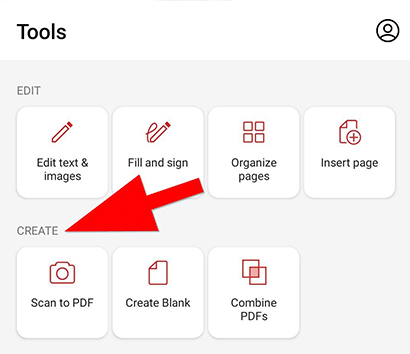
- Toccare Combina PDF. In questo modo si combinano due o più documenti in un nuovo PDF, conservando i testi e la formattazione originali di ciascun file. È quindi possibile modificare il file combinato a proprio piacimento.
Riflessioni finali
La modifica dei PDF in movimento è un'abilità potente che può aiutarvi a tenere sotto controllo il vostro lavoro da qualsiasi luogo e in qualsiasi momento. La cosa migliore è che usando PDF Extra non si fanno compromessi e si ha accesso a tutte le funzionalità che ci si aspetta in ufficio. Sia che si tratti di aggiungere semplicemente immagini ed evidenziare testi, sia che si tratti di scansionare documenti e applicare formattazioni più complesse, come le barrature, o persino allegare file al vostro PDF, potete battere Da Vinci in qualsiasi momento, riuscendo a fare le cose per bene non al primo tentativo e anche molto più velocemente. A proposito di efficienza!
Create oggi stesso il vostro primo capolavoro: provate gratuitamente la nostra suite professionale di strumenti PDF.